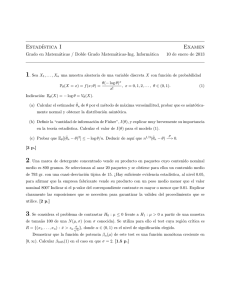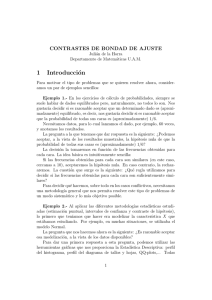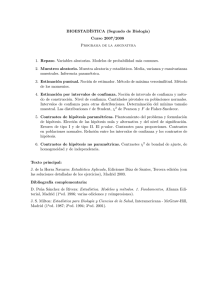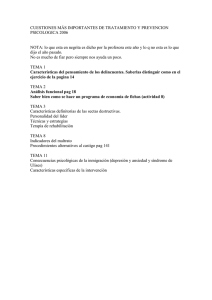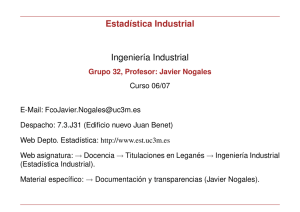Tema 3
Anuncio
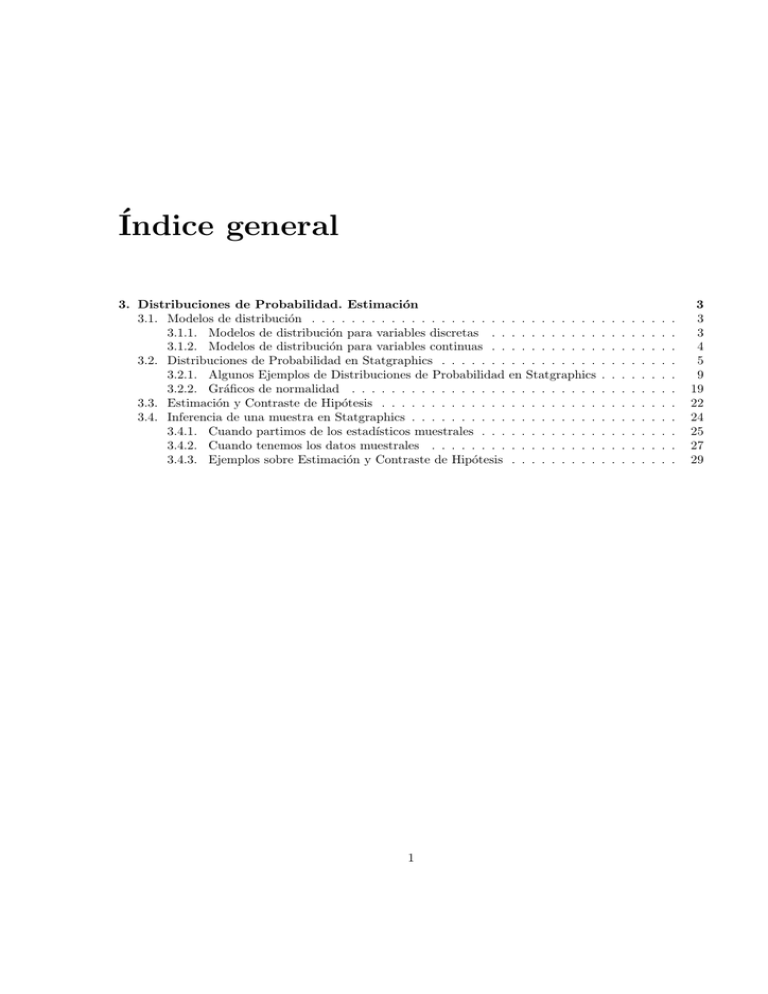
Índice general 3. Distribuciones de Probabilidad. Estimación 3.1. Modelos de distribución . . . . . . . . . . . . . . . . . . . . . . . . . . . . . 3.1.1. Modelos de distribución para variables discretas . . . . . . . . . . . 3.1.2. Modelos de distribución para variables continuas . . . . . . . . . . . 3.2. Distribuciones de Probabilidad en Statgraphics . . . . . . . . . . . . . . . . 3.2.1. Algunos Ejemplos de Distribuciones de Probabilidad en Statgraphics 3.2.2. Gráficos de normalidad . . . . . . . . . . . . . . . . . . . . . . . . . 3.3. Estimación y Contraste de Hipótesis . . . . . . . . . . . . . . . . . . . . . . 3.4. Inferencia de una muestra en Statgraphics . . . . . . . . . . . . . . . . . . . 3.4.1. Cuando partimos de los estadı́sticos muestrales . . . . . . . . . . . . 3.4.2. Cuando tenemos los datos muestrales . . . . . . . . . . . . . . . . . 3.4.3. Ejemplos sobre Estimación y Contraste de Hipótesis . . . . . . . . . 1 . . . . . . . . . . . . . . . . . . . . . . . . . . . . . . . . . . . . . . . . . . . . . . . . . . . . . . . . . . . . . . . . . . . . . . . . . . . . . . . . . . . . . . . . 3 3 3 4 5 9 19 22 24 25 27 29 DIPLOMADO EN RELACIONES LABORALES Estadı́stica Asistida por Ordenador 2 Curso 2008-2009 Capı́tulo 3 Distribuciones de Probabilidad. Estimación 3.1. Modelos de distribución Uno de los objetivos del cálculo de probabilidades es obtener modelos generales de comportamiento de los distintos fenómenos aleatorios. En este tema vamos a estudiar algunos de los modelos de distribución más importantes para variables discretas (Bernoulli, Binomial y Poisson) y continuas (Normal, t-Student, Chi-cuadrado y F-Snedecor). 3.1.1. Modelos de distribución para variables discretas Distribución Bernoulli Este modelo se aplica a un experimento aleatorio que presenta sólo dos resultado posibles e incompatibles a los que se denomina éxito y fracaso. A este experimento aleatorio se le asocia una variable aleatoria X definida como X = número de éxitos al realizar el experimento cuya distribución viene dada en la siguiente tabla xi 0 1 pi 1−p p donde p es la probabilidad de éxito y 1 − p es la probabilidad de fracaso que se suele representar por q, ası́ p + q = 1. Esta distribución tiene media E[X] = p y varianza V ar[X] = pq. Distribución Binomial Supongamos, como en el caso anterior, que tenemos un experimento aleatorio que presenta sólo dos resultado posibles e incompatibles a los que se denomina éxito y fracaso; y representaremos por p la probabilidad de éxito y por q = 1 − p la probabilidad de fracaso. Repetimos n veces el experimento de forma independiente y en las mismas condiciones. Definimos la variable aleatoria 3 DIPLOMADO EN RELACIONES LABORALES Estadı́stica Asistida por Ordenador Curso 2008-2009 X = número de éxitos en las n realizaciones del experimento En esta situación diremos que la variable X tiene una distribución Binomial, X ∼ B(n, p). La función masa de probabilidad es µ ¶ n x P [X = x] = p (1 − p)n−x , x = 0, 1, 2, . . . , n x la media es E[X] = np y la varianza es V ar(X) = npq. Distribución Poisson Consideremos ahora un experimento que consiste en observar el número de ocurrencias de un determinado suceso en un intervalo de longitud fija de una magnitud continua, como puede ser un intervalo de tiempo, una longitud, una superficie, un volumen, etc., de forma que el número medio de ocurrencias por unidad de magnitud es constante y las ocurrencias en dos intervalos disjuntos son independientes. En estas condiciones la variable X = número de ocurrencias del suceso en ese intervalo de longitud fija sigue una distribución de Poisson de parámetro λ, X ∼ P (λ), donde λ es el número medio de ocurrencias del suceso en ese intervalo. La función masa de probabilidad viene dada por P [X = x] = e−λ λx , x! x = 0, 1, 2, . . . y tanto su media y como su varianza es λ, E[X] = V ar(X) = λ. 3.1.2. Modelos de distribución para variables continuas Distribución Normal Una variable aleatoria continua se dice que tiene una distribución normal de parámetros µ y σ, con −∞ < µ < +∞ y σ > 0, y se representa como X ∼ N (µ, σ), si su función de densidad es de la forma ½ ¾ 1 (x − µ)2 f (x) = √ exp − , −∞ < x < +∞ 2σ 2 2π σ Tiene media E[X] = µ y varianza V ar(X) = σ 2 . Es la distribución continua más importante, tanto por su aplicación, ya que modeliza gran cantidad de fenómenos, como por su utilidad para obtener, a partir de ella, otras distribuciones también de gran importancia en la inferencia estadı́stica y que estudiaremos en los siguientes apartados. Distribución Chi-cuadrado Esta distribución se obtiene como suma de los cuadrados de variables normales estándar independientes, es decir: Sean Z1 , . . . , Zν variables aleatorias independientes e idénticamente distribuidas según una N (0, 1), diremos que la variable X = Z12 + . . . + Zν2 sigue una distribución χ2 con ν grados de libertad, y lo representaremos como X ∼ χ2ν . Se obtiene ası́ una variable aleatoria continua asimétrica y positiva con media E[X] = ν y varianza V ar(X) = 2ν. 4 DIPLOMADO EN RELACIONES LABORALES Estadı́stica Asistida por Ordenador Curso 2008-2009 Distribución t de Student Se obtiene a partir del cociente entre una variable normal estándar y la raı́z cuadrada de una variable chi-cuadrado dividida entre sus grados de libertad, ambas independientes, es decir: Sean X ∼ N (0, 1) e Y ∼ χ2ν variables aleatorias independientes, diremos que la variable X T =p Y /ν sigue una distribución t de Student con ν grados de libertad, T ∼ tν . Se obtiene una variable aleatoria continua simétrica con media E[X] = 0 y varianza V ar(X) = ν . ν−2 Distribución F de Snedecor Se obtiene como el cociente entre dos distribuciones chi-cuadrado independientes divididas por sus correspondientes grados de libertad, es decir: Sean X ∼ χ2ν1 e Y ∼ χ2ν2 variables aleatorias independientes, diremos que la variable F = X/ν1 Y /ν2 sigue una distribución F de Snedecor con ν1 y ν2 grados de libertad, y se representa como F ∼ Fν1 ,ν2 . Se obtiene una variable aleatoria continua asimétrica y positiva. 3.2. Distribuciones de Probabilidad en Statgraphics El estudio de las distribuciones de probabilidad en Statgraphics se puede realizar en el menú Descripción/Distribuciones/Distribuciones de Probabilidad... (Figura 3.1, pag. 5) o bien en el menú Gráficos/Distribuciones de Probabilidad... (Figura 3.2, pag. 5). Figura 3.1: Distribuciones de probabilidad en el Menú Descripción Figura 3.2: Distribuciones de probabilidad en el Menú Gráficos 5 DIPLOMADO EN RELACIONES LABORALES Estadı́stica Asistida por Ordenador Curso 2008-2009 Por defecto está seleccionada la distribución normal 1 (Figura 3.3, pag. 6). Ası́, por ejemplo, si dejamos marcada esta distribución y pulsamos Aceptar, obtenemos la ventana de la Figura 3.4 (pag. 7) Figura 3.3: Distribuciones de probabilidad Veamos la utilidad de los cuatro primeros botones que aparecen en la parte superior izquierda de la ventana de la Figura 3.4 (pag. 7): El primer botón, con fondo de color rojo , nos permite cambiar de distribución. Pulsando sobre él nos vuelve a salir la ventana de la Figura 3.3 (pag. 6). El segundo botón, con fondo de color amarillo , se utiliza para indicar las opciones tabulares. Los resultados de las distintas opciones se mostrarán en las ventanas de la columna izquierda del análisis. Pulsando sobre él obtenemos la ventana de la Figura 3.5 (pag. 7), cuyas opciones son las siguientes • Resumen del Análisis: Marcando esta opción se obtiene una ventana que muestra información sobre la distribución seleccionada y sus parámetros. Se pueden seleccionar hasta 5 variables con la misma distribución y diferentes parámetros, para indicar estos parámetros se pulsa con el botón derecho del ratón sobre cualquier ventana del análisis (se obtiene un menú igual o similar al de la Figura 3.6) (pag. 7) y se selecciona Opciones de Análisis... (se obtiene ası́ la Figura 3.7, pag. 8) • Distribución Acumulada: Se obtiene una ventana que se utiliza para obtener las probabilidades de que las variables sean menor o mayor que un valor concreto, además calcula la función de densidad (caso continuo) o la función masa de probabilidad (caso discreto) en ese valor concreto. Se pueden seleccionar hasta 5 valores, pulsando con el botón derecho sobre la ventana que resulte y seleccionando Opciones de Ventana... se obtiene la ventana de la Figura 3.8 (pag. 8) donde indicaremos esos valores. 1 Para ilustrar todo lo que sigue a continuación se utilizará la distribución normal, para cualquier otra distribución las ventanas que se van obteniendo son similares. 6 DIPLOMADO EN RELACIONES LABORALES Estadı́stica Asistida por Ordenador Curso 2008-2009 Figura 3.4: Ejemplo de ventana de Distribuciones de probabilidad (Normal) Figura 3.5: Opciones tabulares Figura 3.6: Menú del botón derecho 7 DIPLOMADO EN RELACIONES LABORALES Estadı́stica Asistida por Ordenador Curso 2008-2009 Figura 3.7: Opciones de Análisis Figura 3.8: Distribución Acumulada • CDF Inverso: Se obtiene una ventana que se utiliza para obtener los cuantiles o valores crı́ticos de las distribuciones. Introducimos la probabilidad p y obtendremos un valor a tal que P [X ≤ a] = p. Se pueden calcular hasta 5 cuantiles, para ello se pulsa con el botón derecho sobre la ventana correspondiente y seleccionando Opciones de Ventana..., obtenemos la ventana de la Figura 3.9 (pag. 8), donde indicaremos los distintos valores de p. Figura 3.9: CDF Inversa • Números Aleatorios: Se utiliza para simular una muestra aleatoria de la distribución que estemos estudiando. Para indicar el tamaño muestral se pulsa con el botón derecho sobre la correspondiente ventana que aparezca y se selecciona Opciones de Ventana... (Figura 3.10, pag. 9). Para guardar esta muestra aleatoria tendremos que pulsar sobre el cuarto botón, guardar resultados 8 . DIPLOMADO EN RELACIONES LABORALES Estadı́stica Asistida por Ordenador Curso 2008-2009 Figura 3.10: Números Aleatorios El tercer botón, opciones gráficas , se utiliza para seleccionar distintos gráficos de la distribución, pulsando sobre él tenemos ventana de la Figura 3.11 (pag. 9). Figura 3.11: Opciones Gráficas Los gráficos que se pueden obtener son: • Función de Densidad (caso continuo) o Función Masa de Probabilidad (caso discreto). • Función de Distribución (CDF). • Función de Supervivencia. • Función Log Supervivencia. • Función de Riesgo. El cuarto botón, guardar los resultados , sirve para guardar números aleatorios de las diferentes variables que hayamos indicado en el análisis, pulsando sobre él obtenemos la ventana de la Figura 3.12 (pag. 10), donde deberemos marcar que números aleatorios queremos guardar y el nombre de la variable destino. 3.2.1. Algunos Ejemplos de Distribuciones de Probabilidad en Statgraphics Representación gráfica de distribuciones Ejemplo: Representar en un mismo gráfico las funciones de densidad de las siguientes distribuciones normales: N(0,1), N(0,3) y N(8,1). 9 DIPLOMADO EN RELACIONES LABORALES Estadı́stica Asistida por Ordenador Curso 2008-2009 Figura 3.12: Guardar Resultados Solución: Para ello seleccionamos en el menú principal Gráficos/Distribuciones de Probabilidad... (Ver Figura 3.2, pag. 5) y en la ventana de las distribuciones (Figura 3.3, pag. 6) dejamos seleccionada la distribución normal y pulsamos Aceptar. Pulsamos con el botón derecho del ratón sobre cualquiera de las ventanas de este análisis de Distribuciones de Probabilidad y seleccionamos Opciones de Análisis..., ası́ se muestra la ventana de la Figura 3.13 (pag. 10), en esta ventana pondremos los parámetros de las tres variables que vamos a representar (Figura 3.14, pag. 11) y pulsamos Aceptar, en la ventana superior derecha obtenemos el gráfico (Figura 3.15, pag. 11). Figura 3.13: Media y desviación tı́pica Obtención de probabilidades y Percentiles Ejemplo 1. Una compañı́a de seguros descubre que hay un 5 % de la población que tiene un cierto tipo de accidente cada año. Si se seleccionan 8 asegurados al azar en la población a) ¿Cuál es la probabilidad de que no más de dos de ellos tengan un accidente de este tipo el próximo año? 10 DIPLOMADO EN RELACIONES LABORALES Estadı́stica Asistida por Ordenador Curso 2008-2009 Figura 3.14: Media y desviación tı́pica Figura 3.15: Gráfico las funciones de densidad 11 DIPLOMADO EN RELACIONES LABORALES Estadı́stica Asistida por Ordenador Curso 2008-2009 b) ¿Cuál es la probabilidad de que no haya accidentes? c) ¿Cuál es la probabilidad de que haya más de tres accidentes? Solución: Definimos X ≡ número de asegurados que tienen un accidente de ese tipo en el próximo año de entre los 8 seleccionados, esta variable sigue una distribución Binomial con n = 8 y p = 0.05, X ∼ B(8, 0.05). Hay que calcular: a) P [X ≤ 2] = P [X < 3] b) P [X = 0] c) P [X > 3] Para ello seleccionamos en el menú principal Gráficos/Distribuciones de Probabilidad... (Ver Figura 3.2, pag. 5) y en la ventana de las distribuciones (Figura 3.3, pag. 6) seleccionamos la distribución Binomial y pulsamos Aceptar. Pulsamos con el botón derecho sobre cualquier ventana del análisis y seleccionamos Opciones de Análisis.... En la ventana que aparece habrá que indicar la Probabilidad del Evento, p = 0.05, y el número de Ensayos, n = 8, tal y como se muestra en la Figura 3.16 (pag. 12) y pulsamos Aceptar. Figura 3.16: Opciones Binomial Pulsaremos con el botón derecho del ratón sobre la ventana de Distribución Acumulativa y seleccionaremos Opciones de Ventana (ver Figura 3.17, pag. 13), y en la ventana que sale tendremos que indicar los Valores para la Variable que en nuestro caso son 0 y 3 (Ver Figura 3.18, pag. 13) y pulsamos Aceptar. Miramos los resultados en la ventana de Distribución Acumulativa (ver Figura 3.19, pag. 14), de donde sacamos que: a) P [X ≤ 2] = P [X < 3] = 0, 994212 b) P [X = 0] = 0, 66342 c) P [X > 3] = 0, 000371695 Ejemplo 2. Obtener los percentiles P5 , P30 , P80 y P95 de una variable con distribución χ27 . Solución: Entramos en el menú Gráficos/Distribuciones de Probabilidad...(Figura 3.2, pag. 5). En la ventana de distribuciones seleccionamos la distribución Chi-Cuadrado (Figura 3.3, pag. 6) y pulsamos Aceptar. 12 DIPLOMADO EN RELACIONES LABORALES Estadı́stica Asistida por Ordenador Curso 2008-2009 Figura 3.17: Ventana de Distribución Acumulativa Figura 3.18: Valores para la Variable 13 DIPLOMADO EN RELACIONES LABORALES Estadı́stica Asistida por Ordenador Figura 3.19: Resultados 14 Curso 2008-2009 DIPLOMADO EN RELACIONES LABORALES Estadı́stica Asistida por Ordenador Curso 2008-2009 Pulsamos con el botón derecho sobre cualquier ventana del análisis y seleccionamos Opciones de Análisis.... En la ventana que aparece habrá que indicar los Grados de Libertad, tal y como se muestra en la Figura 3.20 (pag. 15) y pulsamos Aceptar. Figura 3.20: Opciones Chi-Cuadrado Pulsamos el botón de Opciones tabulares, 15) y pulsamos Aceptar. , seleccionamos CDF Inverso (Figura 3.21, pag. Figura 3.21: Opciones tabulares: Marcar CDF Inveso Pulsaremos con el botón derecho del ratón sobre la ventana de Inverse CDF y seleccionaremos Opciones de Ventana (ver Figura 3.17, pag. 13), y en la ventana que sale tendremos que indicar el valor de p para obterner un valor a tal que P [X ≤ a], en nuestro caso como tenemos que calcular los percentiles P5 , P30 , P80 y P95 tendremos que introducir 0.05, 0.30, 0.80 y 0.95 respectivamente (Ver Figura 3.23, pag. 16) y pulsamos Aceptar. Miramos los resultados en la ventana de Inversa CDF (ver Figura 3.24, pag. 16), de donde sacamos que: P5 = 2, 16735 P30 = 4, 67133 P80 = 9, 80325 P95 = 14, 0671 Generación de números aleatorios Ejemplo. Generar una muestra de 500 valores de una distribución de Poisson de media 3. 15 DIPLOMADO EN RELACIONES LABORALES Estadı́stica Asistida por Ordenador Figura 3.22: Ventana Inverse CDF Figura 3.23: Opciones de Inverse CDF Figura 3.24: Resultados 16 Curso 2008-2009 DIPLOMADO EN RELACIONES LABORALES Estadı́stica Asistida por Ordenador Curso 2008-2009 Solución: Entramos en el menú Gráficos/Distribuciones de Probabilidad...(Figura 3.2, pag. 5). En la ventana de distribuciones seleccionamos la distribución de Poisson (Figura 3.3, pag. 6) y pulsamos Aceptar. Pulsamos con el botón derecho sobre cualquier ventana del análisis y seleccionamos Opciones de Análisis.... En la ventana que se obtiene habrá que indicar la Media, λ = 3, tal y como se muestra en la Figura 3.25 (pag. 17) y pulsamos Aceptar. Figura 3.25: Opciones Poisson Ahora pulsamos el botón de Opciones tabulares, ra 3.26, pag. 17) y pulsamos Aceptar. , seleccionamos Números Aleatorios (Figu- Figura 3.26: Opciones tabulares: Marcar Números Aleatorios Pulsaremos con el botón derecho del ratón sobre la ventana de Números Aleatorios y seleccionaremos Opciones de Ventana (ver Figura 3.27, pag. 18), y en la ventana que se obtiene tendremos que indicar el Tamaño de la muestra que vamos a generar, cambiando el número 100 que hay por defecto por 500 (Ver Figura 3.28, pag. 18) y pulsamos Aceptar. Finalmente pulsaremos sobre el botón Guardar resultados, , donde en el recuadro Guardar marcaremos la opción Números Aleatorios para Dist. 1 y en el recuadro Variables destino indicaremos el nombre que se asignará a la muestra, por ejemplo Poisson, como se muestra en la Figura 3.29 (pag. 18). Pulsamos Aceptar y en la ventana de datos se crea una columna llamada Poisson que contiene la muestra aleatoria (Figura 3.30, pag. 19). 17 DIPLOMADO EN RELACIONES LABORALES Estadı́stica Asistida por Ordenador Figura 3.27: Ventana Números Aleatorios Figura 3.28: Opciones Números Aleatorios Figura 3.29: Guardar Números Alatorios 18 Curso 2008-2009 DIPLOMADO EN RELACIONES LABORALES Estadı́stica Asistida por Ordenador Curso 2008-2009 Figura 3.30: Números Aleatorios 3.2.2. Gráficos de normalidad Los gráficos de normalidad permiten comprobar rápidamente si los datos que estamos estudiando proceden de una distribución normal. Veamos con un ejemplo como se obtienen estos gráficos y cual es la interpretación del resultado. Ejemplo: Supongamos que deseamos realizar un estudio estadı́stico de una determinada población, para ello obtenemos una muestra aleatoria de tamaño 10 cuyos resultados fueron los siguientes: 5,1 6,7 3,9 5,3 5,3 4,1 4,5 6,2 6,6 6,5 estudiar mediante un gráfico de normalidad si pueden proceder de una población normal. Solución: Crearemos una variable, que por ejemplo llamaremos Muestra y de Tipo Numérica (Figura 3.31, pag. 20), e introducimos los datos (Figura 3.32, pag. 20) Para obtener un gráfico de normalidad deberemos entrar en el menú Gráficos/Gráficos Exploratorios/Gráfico Probabilı́stico... (Figura 3.33, pag. 21) Obtendremos la ventana de la Figura 3.34 (pag. 21) y pasaremos la variable Muestra al campo de Datos, tal como se observa en la Figura 3.35 (pag. 21) y pulsaremos Aceptar. El resultado será el gráfico de la Figura 3.36 (pag. 22) Hemos obtenido un gráfico con una recta que representa la distribución normal y unos puntos que representan las observaciones de la muestra, si estos puntos están próximos a la recta indicará que las observaciones proceden de una población normal, tal y como ocurre en este ejemplo. 19 DIPLOMADO EN RELACIONES LABORALES Estadı́stica Asistida por Ordenador Figura 3.31: Definir Variable Figura 3.32: Introducir Datos 20 Curso 2008-2009 DIPLOMADO EN RELACIONES LABORALES Estadı́stica Asistida por Ordenador Curso 2008-2009 Figura 3.33: Menú del Gráfico de Normalidad Figura 3.34: Grafico de Probabilidad: Entrada de datos Figura 3.35: Datos: Muestra 21 DIPLOMADO EN RELACIONES LABORALES Estadı́stica Asistida por Ordenador Curso 2008-2009 Figura 3.36: Grafico de Normalidad 3.3. Estimación y Contraste de Hipótesis La Inferencia Estadı́stica pretende obtener conclusiones, a partir de una muestra, sobre alguna caracterı́stica de la población. Supongamos que estamos interesados en conocer un determinado parámetro de la población, dependiendo del enfoque que le demos, podemos clasificar la Inferencia Estadı́stica de la siguiente forma Estimación: Consiste en buscar un valor o un intervalo de valores que aproxime el verdadero valor del parámetro, podemos distinguir dos tipos • Estimación puntual: Se busca un único valor a partir de la muestra que aproxime al verdadero valor del parámetro. • Estimación por intervalos de confianza: Se busca un intervalo de valores donde el parámetro estará con una determinada probabilidad, a esta probabilidad se le llama nivel de confianza (1 − α), donde α es un valor entre 0 y 1 que se llama nivel de significación. Contraste de hipótesis: Consiste en establecer una hipótesis acerca del valor del parámetro (llamada hipótesis nula H0 ) y contrastar si eso es posible, frente a otra hipótesis alternativa (H1 ). Para ello se define un estadı́stico, cuyo valor en la muestra se denomina valor experimental, y se compara con un valor teórico, que se suele determinar a partir de alguna de las distribuciones definidas anteriormente (Normal, t de Student, chi-cuadrado y F de Snedecor). En un contraste de hipótesis se denomina nivel de significación (α) a la probabilidad de rechazar H0 cuando ésta es cierta, ası́ deberemos elegir éste valor próximo a 0. Generalmente, los paquetes estadı́sticos como Statgraphics, obtienen lo que se denomina p−valor, que representa el mı́nimo valor de α para el cual se deberı́a rechazar la hipótesis nula, asi si el p−valor que se obtiene es menor que el nivel de significación α elegido para realizar el contraste, se rechazará la hipótesis nula. Inferencia sobre la media µ de una población normal 22 DIPLOMADO EN RELACIONES LABORALES Estadı́stica Asistida por Ordenador Curso 2008-2009 Supongamos que estamos estudiando una población normal de media µ y varianza σ 2 (ambas desconocidas), X ∼ N (µ, σ), y seleccionamos una muestra cuyos valores observados son x1 , . . . , xn con el fin de estimar el parámetro µ. Estimación puntual: n X µ b=x= xi i=1 n Intervalo de confianza: µ ¶ S S x − tn−1,α/2 √ , x + tn−1,α/2 √ n n Contrastes de hipótesis: Contraste ¾ H0 : µ = µ0 H1 : µ 6= µ0 ¾ H0 : µ ≤ µ0 H1 : µ > µ 0 ¾ H0 : µ ≥ µ0 H1 : µ < µ 0 Estadı́stico ¯ ¯ ¯ x − µ0 ¯ texp = ¯¯ √ ¯¯ S/ n x − µ0 √ texp = S/ n x − µ0 √ texp = S/ n Rechazo H0 Si texp > tn−1,α/2 Si texp > tn−1,α Si texp < −tn−1,α Inferencia sobre la varianza σ 2 de una población normal Supongamos que estamos estudiando una población normal de media µ y varianza σ 2 (ambas desconocidas), X ∼ N (µ, σ), y seleccionamos una muestra cuyos valores observados son x1 , . . . , xn con el fin de estimar el parámetro σ 2 . Estimación puntual: n X σ b2 = S 2 = (xi − x)2 i=1 n−1 Intervalo de confianza: à (n − 1)S 2 (n − 1)S 2 , χ2n−1,α/2 χ2n−1,1−α/2 ! 23 DIPLOMADO EN RELACIONES LABORALES Estadı́stica Asistida por Ordenador Curso 2008-2009 Contraste de hipótesis: Contraste ¾ H0 : σ 2 = σ02 H1 : σ 2 6= σ02 ¾ H0 : σ 2 ≤ σ02 H1 : σ 2 > σ02 ¾ H0 : σ 2 ≥ σ02 H1 : σ 2 < σ02 Estadı́stico (n − 1)S 2 = σ02 (n − 1)S 2 χ2exp = σ02 (n − 1)S 2 χ2exp = σ02 χ2exp Rechazo H0 Si χ2exp > χ2n−1,α/2 ó χ2exp < χ2n−1,1−α/2 Si χ2exp > χ2n−1,α Si χ2exp < χ2n−1,1−α Inferencia sobre una proporción p Supongamos que estamos estudiando una determinada caracterı́stica (A) en una población, los individuos por lo tanto se pueden clasificar en dos clases, los que cumplan esa caracterı́stica (A) y los que no la cumplen (A). Representamos por p la proporción de individuos de la población que cumplen la caracterı́stica. Con el fin de estimar esta proporción p tomamos una muestra (de tamaño suficientemente grande, n ≥ 30) y representaremos por up la proporción de individuos en la muestra que cumplen la caracterı́stica A. Estimación puntual: pb = up Intervalo de confianza: à r pb − zα/2 pb(1 − pb) , pb + zα/2 n r pb(1 − pb) n ! Contraste de hipótesis: Contraste H0 : p = p0 H1 : p 6= p0 H0 : p ≤ p0 H1 : p > p 0 H0 : p ≥ p0 H1 : p < p 0 3.4. ¾ ¾ ¾ Estadı́stico ¯ ¯ ¯ ¯ ¯ ¯ ¯ ¯ pb − p0 ¯ ¯ r zexp = ¯ ¯ ¯ p0 (1 − p0 ) ¯ ¯ ¯ n pb − p0 zexp = r p0 (1 − p0 ) n pb − p0 r zexp = p0 (1 − p0 ) n Rechazo H0 Si zexp > zα/2 Si zexp > zα Si zexp < −zα Inferencia de una muestra en Statgraphics Vamos a distinguir dos casos: cuando partimos de los estadı́sticos muestrales y cuando tenemos los datos muestrales. 24 DIPLOMADO EN RELACIONES LABORALES Estadı́stica Asistida por Ordenador 3.4.1. Curso 2008-2009 Cuando partimos de los estadı́sticos muestrales Entramos en el menú Descripción/Contraste de Hipótesis... (Figura 3.37, pag. 25) y obtenemos la ventana de la Figura 3.38 (pag. 25). Figura 3.37: Menú Contraste de Hipótesis Figura 3.38: Contraste de Hipótesis. Media Normal En esta ventana deberemos indicar el parámetro sobre el que deseamos hacer el análisis, de los cuales nos interesa: Media de una Normal: En este caso habrá que indicar el valor µ0 para realizar el contraste (Hipótesis Nula, H0 ), media muestral, cuasidesviación tı́pica muestral y tamaño muestral (Figura 3.38, pag. 25). Desviación Tı́pica de una Normal: Tendremos que indicar el valor σ0 del contraste (Hipótesis Nula, H0 ), cuasidesviación tı́pica muestral y tamaño muestral (Figura 3.39, pag. 26). Proporción Binomial: Donde indicaremos p0 para el contraste de hipótesis (Hipótesis Nula, H0 ), proporción muestral y tamaño muestral (Figura 3.40, pag. 26). Pulsamos Aceptar y obtendremos los resultados en una ventana similar a la que muestra la Figura 3.41 (pag. 27). Finalmente, pulsando con el botón derecho del ratón sobre la ventana de resultados y seleccionamos Opciones de Análisis... podremos indicar el nivel α al que realizamos la inferencia y el sentido de la 25 DIPLOMADO EN RELACIONES LABORALES Estadı́stica Asistida por Ordenador Figura 3.39: Contraste de Hipótesis. Desv. Tı́pica Normal Figura 3.40: Contraste de Hipótesis. Proporción 26 Curso 2008-2009 DIPLOMADO EN RELACIONES LABORALES Estadı́stica Asistida por Ordenador Curso 2008-2009 Figura 3.41: Contraste de Hipótesis Hipótesis Alternativa (H1 ) del contraste: No Igual (6=), Menor que (<) y Mayor que (>), Figura 3.42 de la página 27. Figura 3.42: Opciones del Contraste de Hipótesis 3.4.2. Cuando tenemos los datos muestrales Una vez introducidos los datos, entraremos en el menú Descripción/Datos Numéricos/Análisis Unidimensional... (Figura 3.43, pág. 28) En la ventana que se obtiene se selecciona la variable, se pasa al campo Datos pulsando sobre el triángulo, tal como muestra la Figura 3.44 (pág. 28), y se pulsa Aceptar. Se obtendrá una ventana similar a la que tenemos en la Figura 3.45 (pág. 28) En la ventana superior izquierda muestra el número de obsevación de la variable y en la ventana inferior izquierda tenemos un resumen estadı́stico de la variable, entre los que podemos encontrar la media muestral y la cuasidesviación tı́pica muestral, ası́ con estos datos podrı́amos realizar el estudio utilizando lo explicado en el apartado anterior o bien proceder de la forma que se expone a continuación. 27 DIPLOMADO EN RELACIONES LABORALES Estadı́stica Asistida por Ordenador Figura 3.43: Menú Análisis Unidimensional Figura 3.44: Seleccionar variable de los datos Figura 3.45: Resultado del Análisis Unidimiensional 28 Curso 2008-2009 DIPLOMADO EN RELACIONES LABORALES Estadı́stica Asistida por Ordenador Curso 2008-2009 Pulsaremos sobre el botón de Opciones tabulares, , y marcaremos las opciones Intervalos de Confianza y de Contraste de Hipótesis (Figura 3.46, pág. 29), al pulsar Aceptar tendremos las dos ventanas correspondientes. Figura 3.46: Opciones Tabulares En la ventana de Intervalos de Confianza obtenemos los intervalos para la media y para la desviación tı́pica a un nivel del 95 %, para modificar este nivel de confianza pulsaremos con el botón derecho sobre la ventana y seleccionaremos Opciones de Ventana..., obteniendo la ventana de la Figura 3.47 (pág. 29) Figura 3.47: Opciones de Intervalos de Confianza Sobre la ventana de Contastes de Hipótesis pulsaremos con el botón derecho del ratón y seleccionamos Opciones de Análisis... para indicar el valor µ0 para realizar el contraste sobre la media (Hipótesis Nula, H0 ), el nivel de significación α y el sentido de la Hipótesis Alternativa (H1 ) del contraste: No Igual (6=), Menor que (<) y Mayor que (>), Figura 3.48 de la página 30. 3.4.3. Ejemplos sobre Estimación y Contraste de Hipótesis Ejemplo 1 De una población normal se selecciona una muestra aleatoria de tamaño 10 cuyos valores son los siguientes: 5,1 6,7 3,9 5,3 5,3 4,1 4,5 6,2 6,6 6,5 Obtener: a) Obtener estimaciones puntuales para la media y la varianza. b) Obtener un intervalo de confianza para la media a un nivel del 99 %. 29 DIPLOMADO EN RELACIONES LABORALES Estadı́stica Asistida por Ordenador Curso 2008-2009 Figura 3.48: Opciones de Contraste de Hipótesis c) Obtener un intervalo de confianza para la varianza a un nivel del 98 %. d) Ralizar el siguiente contraste a un nivel de significación del 10 %. ½ H0 : µ ≥ 7 H1 : µ < 7 e) Ralizar el siguiente contraste a un nivel de significación del 3 %. ½ H0 : σ 2 = 4 H1 : σ 2 6= 4 Solución: Crearemos una variable, que llamamos Muestra y de Tipo Numérica (Figura 3.49, pag. 30), e introducimos los datos (Figura 3.50, pag. 31) Figura 3.49: Definir Variable 30 DIPLOMADO EN RELACIONES LABORALES Estadı́stica Asistida por Ordenador Curso 2008-2009 Figura 3.50: Introducir Datos Seleccionamos en el menú principal Descripción/Datos Numéricos/Análisis Unidimensional... (Figura 3.51, pag. 31), pasamos la variable Muestra al campo de datos (Figura 3.52, pag. 31) y pulsamos Aceptar. Figura 3.51: Menú Análisis Unidimensional Figura 3.52: Seleccionar variable En la ventana Resumen Estadı́stico para Muestra (Figura 3.53, pag. 32) podemos observar la media muestral (Media = 5,42) y la cuasivarianza muestral (Varianza = 1,09289). Ası́ las estimaciones puntuales para la media y para la varianza son: µ b = 5, 42 σ b2 = 1, 09289 31 DIPLOMADO EN RELACIONES LABORALES Estadı́stica Asistida por Ordenador Curso 2008-2009 Figura 3.53: Resumen estadı́stico para la muestra A continuación pinchamos en el botón de Opciones tabulares, , seleccionamos las opciones de Intervalos de Confianza y Contraste de Hipótesis (Figura 3.54, pag. 32) y pulsamos Aceptar. Figura 3.54: Seleccionar Intervalos y Contrastes Como los intervalos que salen son a un nivel de confianza del 95 % pulsamos sobre la ventana de Intervalos de Confianza con el botón derecho del ratón y entramos en Opciones de Ventana... para modificar el nivel, primero al 99 % (Figura 3.55, pag. 32) y después al 98 % (Figura 3.56, pag. 33). Figura 3.55: Nivel de confianza 99 % Se obtiene como resultado las imagenes de las Figuras 3.57 (pag. 33) y 3.58 (pag. 33) respectivamente, de donde se tiene que: El I.C. para la media al 99 % es: [4, 34564; 6, 49436] El I.C. para la desviación tı́pica al 98 % es: [0, 673783; 2, 17047] 32 DIPLOMADO EN RELACIONES LABORALES Estadı́stica Asistida por Ordenador Curso 2008-2009 Figura 3.56: Nivel de confianza 98 % El I.C. para la varianza al 98 % es: [(0, 673783)2 ; (2, 17047)2 ] ≡ [0, 453983531089; 4, 7109400209] Figura 3.57: I.C. al 99 % Figura 3.58: I.C. al 98 % Para realizar el contraste sobre la media a un nivel de significación del 10 % ½ H0 : µ ≥ 7 H1 : µ < 7 pulsaremos con el botón derecho sobre la ventana del Contraste de Hipótesis y seleccionamos Opciones de Ventana.... En esta ventana habrá que indicar el valor µ0 = 7 en el campo Media, el nivel de significación α expresado en % en el campo Alpha, en nuestro caso 10, y en el recuadro de Hipótesis Alternativa se marca Menor que (Figura 3.59, pag. 34). Se obtienen los resultados de la Figura 3.60 (pag. 34). Tenemos que el valor del estadı́stico es texp = −4, 77935 con un p−valor de 0, 00050109, como este p−valor es menor que α = 0, 1 se tiene que se rechaza la hipótesis nula a ese nivel de significación. Para realizar el contraste para la varianza a un nivel de significación del 3 % ½ H0 : σ 2 = 4 H1 : σ 2 6= 4 se selecciona en el menú principal Descripción/Contraste de Hipótesis... (Figura 3.61, pag. 34). La ventana que se obtiene se completa como indica la (Figura 3.62, pag. 35), es decir: Se marca como parámetro la opción de Desv. Tı́pica Normal. √ Se indica el valor σ0 = 4 = 2 en el campo Hipótesis Nula. 33 DIPLOMADO EN RELACIONES LABORALES Estadı́stica Asistida por Ordenador Figura 3.59: Opciones del Contraste para la media Figura 3.60: Resultados del contraste para la media Figura 3.61: Menú Contraste 34 Curso 2008-2009 DIPLOMADO EN RELACIONES LABORALES Estadı́stica Asistida por Ordenador Curso 2008-2009 En el campo Desv. Tı́pica de la Muestra se pone el valor de la cuasidesvación tı́pica muestral obtenida anteriormente (Figura 3.53, pag. 32), Desviación tı́pica = 1,04541. Como Tamaño de la Muestra pondremos el valor 10. Figura 3.62: Contraste para la varianza Para indicar el nivel de signicación pulsamos con el botón derecho sobre la ventana de Contraste de Hipótesis y seleccionamos Opciones del Análisis.... En el campo correspondiente (Alpha) se pone el nivel de significación en %, en nuestro caso 3 (Figura 3.63, pag. 35), y se pulsa Aceptar para obtener el resultado. Figura 3.63: Opciones del Contraste para la varianza Se obtiene la imagen de la Figura 3.64 (pag. 36), de donde sacamos los siguientes resultados: χ2exp = 2, 45898 p − valor = 0, 0360675 α = 0, 03 Como el p-valor es mayor que α se tiene que el resultado es No rechazar la hipótesis nula para ese nivel de significación. 35 DIPLOMADO EN RELACIONES LABORALES Estadı́stica Asistida por Ordenador Curso 2008-2009 Figura 3.64: Resultados del Contraste para la varianza Ejemplo 2 En una ciudad se desea estimar la proporción de individuos que han votado a un determinado partido polı́tico, para ello se selecciona una muestra de 1000 votantes, de los cuales 400 han votado a dicho partido. Obtener un intervalo de confianza del 95 % para la proporción de votantes de la ciudad que han votado a ese partido. Realizar el siguiente test a un nivel de significación del 5 %: ½ H0 : p ≥ 0, 5 H1 : p < 0, 5 Solución: La proporción muestral se calcula dividiendo 400 entre 1000, asi pb = 400 = 0, 4. 1000 A continuación entramos en el menú principal Descripción/Contraste de Hipótesis... (Figura 3.65, pag. 36). Figura 3.65: Menú Contraste de Hipótesis La ventana que se obtiene se completa como indica la (Figura 3.66, pag. 37), es decir: 36 DIPLOMADO EN RELACIONES LABORALES Estadı́stica Asistida por Ordenador Curso 2008-2009 Se marca como parámetro la opción de Proporción Binomial. Se indica el valor p0 = 0, 5 en el campo Hipótesis Nula. En el campo Proporción de la Muestra se pone el valor de up = pb = 0, 4. Como Tamaño de la Muestra pondremos el valor 1000. Figura 3.66: Contraste de hipótesis para una proporción El nivel de confianza es 0,95 por lo que no hay que modificar nada, asi mirando la ventana de rultados (Figura 3.67, pag. 37) tenemos que el intervalo de confianza para p es: [0, 36799; 0, 429933]. Figura 3.67: Resultado del Intervalo de confianza Sin embargo para el contraste hay que indicar el sentido de la hipótesis alternativa en el contraste, para ello pulsamos con el botón derecho del ratón sobre la ventana de resultados del Contraste de Hipótesis y seleccionamos Opciones de Análisis..., donde marcaremos como Hipótesis Alternativa la opción de Menor que y pulsamos el botón Aceptar (Figura 3.68, pag. 38). Los resultados se muestran en la Figura 3.69 (pag. 38), ya que el p−valor es menor que α = 0, 05 se rechaza la hipótesis nula a ese nivel. 37 DIPLOMADO EN RELACIONES LABORALES Estadı́stica Asistida por Ordenador Figura 3.68: Seleccionar Menor que Figura 3.69: Resultado del Contraste de Hipótesis 38 Curso 2008-2009